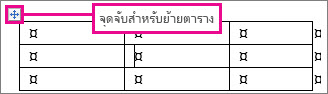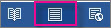คลิกเคอร์เซอร์ของคุณในตารางเพื่อให้จุดจับสําหรับย้ายตารางปรากฏขึ้นภายนอกมุมซ้ายบน คลิกจุดจับสําหรับย้ายตาราง แล้วกดแป้น Backspace
ถ้าคุณกําลังใช้ Word และจุดจับสําหรับย้ายตารางไม่ปรากฏขึ้นมา เอกสารอาจไม่อยู่ในมุมมองเค้าโครงเหมือนพิมพ์ เมื่อต้องการสลับไปยังมุมมองเค้าโครงเหมือนพิมพ์ ให้คลิกปุ่ม เค้าโครงเหมือนพิมพ์ ที่ด้านล่างขวาของหน้าต่าง Word
สําหรับข้อมูลเกี่ยวกับการลบเฉพาะบางส่วนของตาราง ให้ดูที่ ลบเซลล์ คอลัมน์ หรือแถวในตาราง
ลบเนื้อหาของตาราง
เมื่อต้องการลบข้อมูลที่อยู่ภายในตาราง ให้เลือกส่วนนั้นของตาราง แล้วกดแป้น Delete แถวและคอลัมน์จะยังคงอยู่กับการจัดรูปแบบ แต่เนื้อหาทั้งหมดจะหายไป